Label:
Administrasi,
Ms. Office Word,
Tutorial
Advertisements
Advertisements
Bekerja di dunia administrasi atau di kantor pasti akan bertemu dengan surat, untuk mengonsep surat dengan baik perlu tatanan bahasa yang bagus selain itu surat resmi pasti menggunakan kop yang terdapat nama perusahaan atau instansi, alamat, nomor telpon dan logo perusahaan
Pernakah anda membuat surat dengan logo, jika pernah pasti akan menemukan persoalan dengan logo terutama background putih yang Nampak pada logo, jika diaplikasikan pada background putih tidak akan masalah tapi jika warna background dasar berwarna selain putih logo akan terlihat kurang bagus seperti contoh saat dipakai untuk poster, brosur, dan pamlet logo tidak dapat menyatu dengan background berwarna
Pada kesempatan ini saya akan memberikan cara bagaimana untuk menghilangkan background putih tersebut dengan cepat tanpa menggunakan photosop atau coreldraw, untuk merubahnya kita dapat menggunakan ms. Office word saja, langkah – langkahnya sangat mudah dipahami, saya akan membuat tutorialnya dengan detail beserta gambarnya
Berikut ini adalah contoh logo sebelum dan sesudah diedit menggunakan ms. word, terlihat rapi kan, lebih baik gambar setelahnya tanpa background putih yang menempel dibanding dengan gambar sebelumnya yang masih terdapat warna putih sebagai bacground, berikut ini adalah langkah - langkah untuk membuat logo tanpa backgrund, simak ya kawan.
Langkah - langkah
1. Siapkan logo yang akan dihilangkan background merahnya format Jpg, PNG dan sebagainya
2. Buka ms. office word
3. Copy atau Insert gambar background kedalam ms. word
4. Seteah gambar masuk di Ms. Word lanjutkan memiih menu Remove Background, sebelumnya seleksi gambar seperti contoh dibawah.
4. Setelah dipilih remove background maka akan muncul menu - menu baru di toolbar dan logo akan berubah warna menjadi ungu, tapi jangan kawatir ya warna ungu tersebut adalah tanda logo akan diproses, seperti inilah contohnya,
5. Perlebar area kotak frame tersebut sampai garis tepi logo lalu jangan terburu di tekan keep changes, atau simpan perubahan karena logo bisa jadi warna putih pada huruf menjadi berwarna ungu, untuk itu tekan mark areas to keep, seperti contoh dibawah ini
6. Seleksi warna huruf yang berubah ungu tersebut menjadi warna semula, kebetula huruf pada logo yang saya miliki berwarna putih, jika warna huruf milik sobat merah maka lakukan dengan hal yang sama, intinya jangan sampa sama dengan background logo
7. Setelah selesai mengedit kamu bisa save dengan cara keep changes yang bertanda centang, lihat hasilnya logo akan bersih dari background putih pada garis tepinya
Demikianlah tutorial cara cepat untuk menghilangkan background putih pada gambar logo dengan cepat, tanpa menggunakan aplikasi editor gambar atau foto, semoga bermanfaat.
Pernakah anda membuat surat dengan logo, jika pernah pasti akan menemukan persoalan dengan logo terutama background putih yang Nampak pada logo, jika diaplikasikan pada background putih tidak akan masalah tapi jika warna background dasar berwarna selain putih logo akan terlihat kurang bagus seperti contoh saat dipakai untuk poster, brosur, dan pamlet logo tidak dapat menyatu dengan background berwarna
Pada kesempatan ini saya akan memberikan cara bagaimana untuk menghilangkan background putih tersebut dengan cepat tanpa menggunakan photosop atau coreldraw, untuk merubahnya kita dapat menggunakan ms. Office word saja, langkah – langkahnya sangat mudah dipahami, saya akan membuat tutorialnya dengan detail beserta gambarnya
Berikut ini adalah contoh logo sebelum dan sesudah diedit menggunakan ms. word, terlihat rapi kan, lebih baik gambar setelahnya tanpa background putih yang menempel dibanding dengan gambar sebelumnya yang masih terdapat warna putih sebagai bacground, berikut ini adalah langkah - langkah untuk membuat logo tanpa backgrund, simak ya kawan.
Langkah - langkah
1. Siapkan logo yang akan dihilangkan background merahnya format Jpg, PNG dan sebagainya
2. Buka ms. office word
3. Copy atau Insert gambar background kedalam ms. word
4. Seteah gambar masuk di Ms. Word lanjutkan memiih menu Remove Background, sebelumnya seleksi gambar seperti contoh dibawah.
4. Setelah dipilih remove background maka akan muncul menu - menu baru di toolbar dan logo akan berubah warna menjadi ungu, tapi jangan kawatir ya warna ungu tersebut adalah tanda logo akan diproses, seperti inilah contohnya,
5. Perlebar area kotak frame tersebut sampai garis tepi logo lalu jangan terburu di tekan keep changes, atau simpan perubahan karena logo bisa jadi warna putih pada huruf menjadi berwarna ungu, untuk itu tekan mark areas to keep, seperti contoh dibawah ini
6. Seleksi warna huruf yang berubah ungu tersebut menjadi warna semula, kebetula huruf pada logo yang saya miliki berwarna putih, jika warna huruf milik sobat merah maka lakukan dengan hal yang sama, intinya jangan sampa sama dengan background logo
7. Setelah selesai mengedit kamu bisa save dengan cara keep changes yang bertanda centang, lihat hasilnya logo akan bersih dari background putih pada garis tepinya
Demikianlah tutorial cara cepat untuk menghilangkan background putih pada gambar logo dengan cepat, tanpa menggunakan aplikasi editor gambar atau foto, semoga bermanfaat.
Advertisements



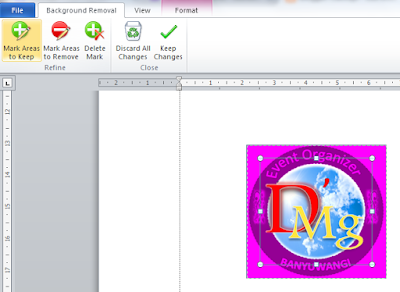
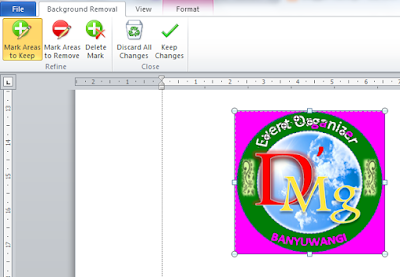

Terimakasih sangat membantu🙏🙏
ReplyDelete